295,00 €

Con este curso conseguirás manejar el programa Adobe Photoshop CS6, imprescindible para cualquier profesional del diseño gráfico. Se aprenderá a utilizar todas las herramientas de la aplicación Photoshop, desde el nivel más básico, donde se presenta el espacio de trabajo del programa, las técnicas básicas de edición de imágenes, estudiando aspectos como el dibujo con distintas herramientas, trabajo con capas, corrección del color, retoque de imágenes, impresión, etc. Y llegaremos al nivel más avanzado donde se muestran herramientas y procesos de elaboración y trabajo más sofisticados y complejos: trabajo avanzado con capas, modelos y modos de color, canales, máscaras, filtros, ajustes, gestión del color, etc. También se estudian las posibilidades de Photoshop en cuanto a la preparación de imágenes dirigidas a la Web.
Realiza unas lecciones Gratis.
Entra en Campus Virtual e introduce las claves:
usuario: adobe / contraseña: adobe
Pruébalo ya
Descripción
-
Adobe Photoshop CS6 Básico
Presenta el espacio de trabajo de Photoshop y las técnicas básicas de edición de imágenes: dibujo con distintas herramientas, trabajo con capas, corrección del color, retoque de imágenes, impresión, etc., son aspectos que se estudian detenidamente.
-
Primeros pasos en Photoshop
Como introducción se muestran las características de Photoshop y para qué sirve, así como las diferencias entre dibujos y fotografías y en qué consiste el retoque fotográfico. Se presentan las partes principales del entorno general de trabajo en Photoshop. Contenido: 1. Las imágenes. 2. Tipos de imágenes. 3. Partes principales. 4. Salir de Photoshop.
-
Abrir y guardar imágenes
Comienza explicando cómo abrir imágenes en Photoshop. Después muestra las diferencias entre las imágenes de mapa de bits y las imágenes vectoriales. Seguidamente se explica cómo crear imágenes nuevas estableciendo sus parámetros como el tamaño, resolución, fondo, etc. Finalmente se muestra cómo guardar las imágenes y los distintos formatos de archivos gráficos. Contenido: 1. Abrir imágenes. 2. Mapa de bits o vectorial. 3. Creación de imágenes. 4. Guardar imágenes.
-
El espacio de trabajo
Describe cómo organizar las ventanas de las imágenes en el área de trabajo y el trabajo con los paneles o paletas: mostrarlos, moverlos, agruparlos, etc. También se indica cómo guardar y recuperar la configuración del espacio de trabajo de Photoshop. Explica la utilización del programa Adobe Bridge, que sirve para organizar, ordenar y localizar los archivos de imágenes. Contenido: 1. Colocar las ventanas. 2. Organizar grupos de paneles. 3. Guardar la configuración. 4. Adobe Bridge.
-
Moverse por la imagen
Estudia técnicas básicas de Photoshop, como la forma de ampliar o reducir partes de la imagen, recortar las partes de una imagen que no nos interesan, la diferencia entre el tamaño del lienzo y de la imagen, duplicar imágenes, rotar una imagen, ajustar su perspectiva, obtener vistas y separar una imagen. Por último se muestra cómo utilizar el sistema de ayuda de Photoshop para obtener información sobre su funcionamiento. Contenido: 1. Ampliar y reducir. 2. Recortar la imagen. 3. Tamaño del lienzo. 4. Duplicar y cortar. 5. Rotar y ajustar la perspectiva. 6. Pedir ayuda.
-
Dibujar con el lápiz
Describe las principales herramientas de pintura de Photoshop, explicando la herramienta Lápiz y su configuración. Además, se introducen los modos de color, así como la manera de seleccionar el color con el que pintar y obtener colores con el Cuentagotas. Contenido: 1. La herramienta Lápiz. 2. El modo de color. 3. El Selector de color. 4. La herramienta Cuentagotas.
-
Pintar con el pincel
Estudia la herramienta de pintura Pincel, cómo configurarlo y cómo seleccionar pinceles y crear pinceles nuevos para utilizarlos con esta herramienta. También se explican los Modos de fusión y sus efectos al pintar en la imagen. Contenido: 1. La herramienta Pincel. 2. Pinceles ya creados. 3. Configurar un pincel. 4. Los modos de fusión.
-
Seleccionar
Contempla las técnicas de selección de zonas de una imagen utilizando las herramientas básicas Marco y Lazo, así como otras opciones más avanzadas (Varita mágica, Selección rápida y Gama de colores). También se estudia la forma de ajustar la selección con comandos como Redondear, Expandir, Contraer, Desvanecer o Perfeccionar borde. Contenido: 1. Seleccionar zonas de la imagen. 2. Las herramientas Marco. 3. Las herramientas Lazo. 4. Selección por colores. 5. Ajustar la selección.
-
Imágenes con capas
Introduce el concepto de capa en Photoshop. Explica la importancia del orden de apilamiento de las capas, las diferencias entre combinar y acoplar capas y cómo crear, duplicar, enlazar, alinear o eliminar capas. Contenido: 1. Visualizar las capas. 2. Orden de apilamiento. 3. Utilización de las capas. 4. Copiar y pegar. 5. Combinar y acoplar.
-
Rellenar de color
Estudia la forma de conseguir distintos tipos de relleno de un objeto en Photoshop: relleno de color y degradados. También muestra cómo utilizar el Borrador, el Borrador mágico y el Borrador de fondos. Contenido: 1. La herramienta Bote de pintura. 2. Rellenar con degradados. 3. La herramienta Borrador. 4. La herramienta Borrador mágico. 5. La herramienta Borrador de fondos.
-
Dibujar con trazados
Aunque el punto fuerte de Photoshop es el retoque fotográfico, también dispone de herramientas de dibujo vectorial, como las herramientas de Pluma y las herramientas de Forma, mostrándose cómo utilizarlas para dibujar trazados, capas de forma o dibujos de mapa de bits. Contenido: 1. Herramientas de dibujo. 2. Rellenar píxeles. 3. Capas de forma. 4. Las herramientas de Pluma. 5. Trazados. 6. Duplicar trazados.
-
Ajustar el color
Estudia las técnicas básicas de retoque del color y el tono de una imagen en Photoshop. Se presenta el histograma de niveles y se explica cómo utilizarlo para corregir las luces, sombras y medios tonos de la imagen. También se describe cómo equilibrar los colores de una imagen, ajustar el brillo y contraste, cambar colores, el filtro de fotografía y otros efectos de color. Contenido: 1. Luces y sombras. 2. Equilibrando los colores. 3. Cambiar los colores. 4. Ajuste global. 5. Brillo y contraste. 6. Efectos en el color.
-
Retocar imágenes
Presenta herramientas de Photoshop que facilitan el trabajo con las imágenes. Se empieza describiendo el uso de las reglas, guías o cuadrícula, pasando a ver cómo copiar y pegar entre imágenes. También se explica la forma de realizar distintos tipos de transformaciones y a retocar zonas de una imagen con distintas herramientas: Tampón de clonar, Parche y Pincel corrector para pintar una zona de una imagen con otra zona o con otra imagen o Pincel de ojos rojos para eliminar el efecto de ojos rojos en una fotografía, por ejemplo. Contenido: 1. Dibujando con precisión. 2. Escala y rotación. 3. Sesgar, voltear y distorsionar. 4. Herramientas de retoque. 5. Corregir la imagen. 6. Corregir ojos rojos y sustituir colores.
-
Texto en las imágenes
Estudia la introducción de texto en las imágenes de Photoshop, indicando las características de formato de carácter y de párrafo existentes. También existe la posibilidad de realizar la revisión ortográfica de dicho texto, la de aplicar distintos efectos al texto, adoptar la forma de un trazado o la de incluir notas en las imágenes. Contenido: 1. Incluir texto. 2. Formato del texto. 3. Efectos en el texto. 4. Poner notas.
-
Imprimir la imagen
Estudia los aspectos a tener en cuenta a la hora de preparar la imagen para su impresión, como el ajuste del tamaño de la página y la posición y tamaño de la imagen en ella. Contenido: 1. Ajustes de impresión. 2. Parámetros avanzados de impresión. 3. Impresión.
-
-
Adobe Photoshop CS6 Avanzado
Presenta herramientas y procesos de trabajo con Photoshop más sofisticados: trabajo con capas, modelos y modos de color, canales, máscaras, filtros, ajustes, gestión del color, etc. También se estudian las posibilidades de Photoshop en cuanto a la preparación de imágenes dirigidas a la Web.
-
Información de la imagen
Muestra los modelos de color teóricos, y cómo obtener los modos de color en Photoshop. Explica el concepto de profundidad de color y cómo convertir entre distintos modos de color. También se muestra cómo utilizar el panel Historia, para volver a un estado anterior de la imagen, antes de haber realizado unos cambios determinados, y la forma de acceder e incluir ciertos datos o información que lleva adosada la imagen. Contenido: 1. Modelos de color. 2. Modos de color. 3. Convertir entre modos. 4. El panel Historia. 5. Datos en la imagen.
-
Canales y máscaras
Estudia los conceptos de canales y máscaras y cómo se utilizan en Photoshop. Explica la posibilidad de incluir canales de tintas planas en una imagen y su importancia al imprimir la imagen en una imprenta, y cómo utilizar las máscaras para aislar y proteger zonas que no deben ser modificadas al aplicar otras herramientas de edición. Contenido: 1. Trabajar con canales. 2. Canales de tintas planas. 3. Las máscaras. 4. Los canales alfa. 5. Máscara de texto.
-
Edición no destructiva
Describe aspectos avanzados en el trabajo con capas y máscaras, como máscaras de recorte, máscaras de capa y vectoriales y capas de relleno. También se explica el uso de capas de ajuste para realizar ajustes de color y tono en una imagen de una forma no destructiva, es decir, que se pueden modificar o eliminar en cualquier momento. Contenido: 1. Máscaras de recorte. 2. Máscaras de capa y vectoriales. 3. Capas de ajuste. 4. Capas de relleno.
-
Trabajando con capas
Muestra cómo crear estilos de capas, cómo aplicarlos y trabajar con estos elementos. Explica cómo utilizar grupos o conjuntos de capas para organizar las capas, a realizar composiciones de capas y a mostrarlas en distintos formatos. Contenido: 1. Estilos de capa. 2. Trabajar con estilos. 3. Grupos de capas. 4. Crear composiciones.
-
Filtros (I)
Contempla los efectos de los filtros sobre las imágenes. Se muestra cómo aplicarlos y a utilizar la Galería de filtros. También se explica cómo crear motivos para utilizarlos al pintar o rellenar y cómo extraer determinadas zonas de la imagen. Contenido: 1. Los efectos de los filtros. 2. El comando Transición. 3. La Galería de filtros. 4. Deformar la imagen. 5. Creación de motivos. 6. Aislar un objeto.
-
Filtros (II)
Se comprueba el resultado de aplicar varios filtros, entre ellos el filtro Licuar, los filtros de iluminación y los filtros de enfoque y desenfoque. Contenido: 1. El filtro Licuar. 2. Filtros Interpretar y Pixelizar. 3. Filtros Enfocar y Desenfocar. 4. Otros filtros.
-
Ajustar el color
Describe el proceso de producción que se sigue en cuanto al color para obtener las mejores imágenes posibles y poder retocarlas en Photoshop. Explica la importancia de calibrar los dispositivos, los perfiles de color, de configurar correctamente la gestión de color de Photoshop, etc. Contenido: 1. Introducción. 2. Calibrar los dispositivos. 3. Gestión de color. 4. Perfil de color de una imagen.
-
Efectos especiales (I)
Muestra técnicas para combinar distintos efectos, filtros y herramientas de Photoshop para crear efectos espectaculares, como reflejos de imágenes, sombras, transparencias o simulación de fuego, humo o gotas de agua. Contenido: 1. Reflejar imágenes. 2. Transparencia de cristales. 3. Fuego y humo. 4. Gotas de agua.
-
Efectos especiales (II)
Se muestran técnicas y combinación de filtros y efectos en Photoshop para conseguir crear distintas texturas, botones semitransparentes, objetos esféricos y determinados tipos de ambientes, como el cielo y el mar. Contenido: 1. Crear texturas. 2. Botones transparentes. 3. Diseñar objetos. 4. Ambientes.
-
Efectos especiales (III)
Describe el proceso de aplicación desde Photoshop de varios filtros y efectos para obtener distintos resultados, como envejecer una imagen, convertir una fotografía en un dibujo, crear un efecto de lluvia o realizar presentaciones en PDF. Contenido: 1. Envejecer una imagen. 2. Convertir en dibujo. 3. Convertir en acuarela. 4. Efecto de lluvia. 5. Presentaciones en PDF y comandos Automatizar.
-
Efectos especiales (IV)
Se explican varias técnicas para conseguir distintos efectos con las imágenes desde Photoshop, como alinear o fusionar varias capas y conseguir una imagen combinada, unir varias fotografías para crear panorámicas o el uso del comando Escala según el contenido. Finalmente, se introducen las imágenes HDR y el trabajo con ellas desde Photoshop. Contenido: 1. Alinear y fusionar capas automáticamente. 2. Crear panorámicas. 3. Escala según el contenido. 4. Imágenes HDR.
-
Diseño de páginas web
Introduce el mundo de la edición de imágenes dirigidas a ser incluidas en páginas web. Se explica cómo preparar Photoshop para trabajar con este tipo de imágenes y varios comandos que se utilizan en este ámbito, como Zoomify o Galería de fotografías Web. Contenido: 1. Introducción. 2. Preparar Photoshop. 3. Comando Zoomify. 4. Galería de fotografías Web.
-
Sectores en páginas web
Se explica la creación de tablas de imagen desde Photoshop en el trabajo con imágenes destinadas a la web, viendo cómo dividir la imagen en sectores, asignar las propiedades adecuadas y guardar la tabla de imagen. Contenido: 1. La herramienta Sector. 2. Propiedades de los sectores. 3. Guardar la tabla de imagen.
-
Optimizar imágenes para la Web
Estudia las técnicas para optimizar las imágenes para la Web, es decir, conseguir el tamaño de archivo más pequeño posible manteniendo una buena calidad de visualización. Estudia el proceso a seguir según el formato de archivo gráfico: GIF, JPEG, PNG y WBMP. Contenido: 1. Optimizar el formato GIF. 2. Transparencia en GIF. 3. Optimizar el formato JPEG. 4. Simulación de transparencia en JPEG. 5. Optimizar el tamaño. 6. Formatos WBMP y PNG.
-
![]()




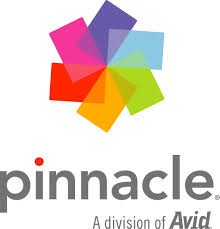

Aprendes a usar el programa por completo, tienes acceso durante todo un año y te ayudan en todo lo que necesitas